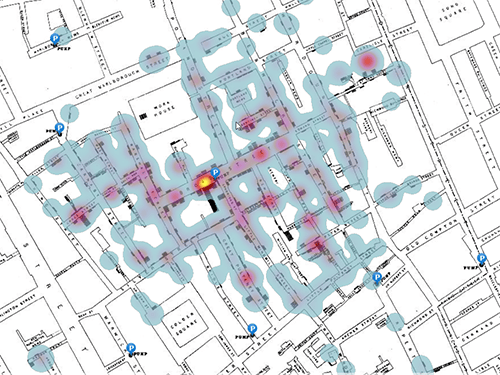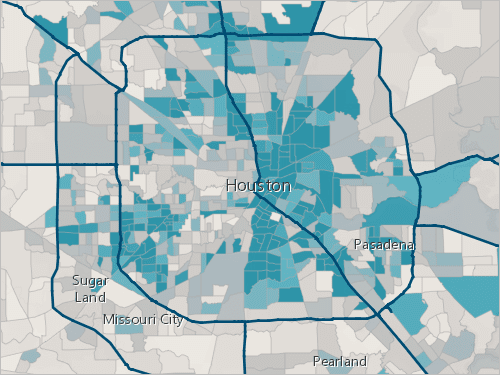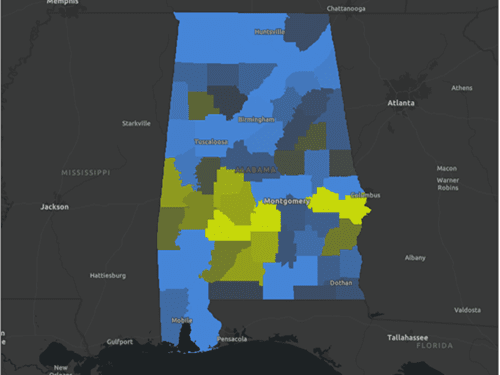マップの操作
画面移動、ズーム、検索によりマップ周辺を移動できます。
- ArcGIS アカウントにサイン インします。
注意:
組織アカウントがない場合は、ソフトウェア アクセスのオプションをご参照ください。
エラーが発生する場合や、アカウントにサイン インできない場合には、パスワードは大文字と小文字が区別されることを思い出してください。 ArcGIS パスワードを忘れた場合、サイン イン ページからパスワードをリセットできます。 詳細については、「アカウントに関するトラブルシューティング」をご参照ください。
- リボンの [マップ] タブをクリックします。

- 必要に応じて、ポップアップ ウィンドウで [Map Viewer で開く] をクリックします。または、リボンで [Map Viewer で開く] をクリックします。
Map Viewer を開きます。
Map Viewer には、[コンテンツ] (暗い背景の) ツールバーおよび [設定] (明るい背景の) ツールバーという垂直方向の 2 つのツールバーがあります。 [コンテンツ] ツールバーを使用して、マップ上のコンテンツの管理や表示、マップの操作ができます。 [設定] ツールバーを使用すると、マップ レイヤーとその他のマップ コンポーネントを構成および操作するためのオプションにアクセスできます。
ヒント:
各ツールバー下部の [展開] または [折りたたみ] ボタンをクリックして、ツールバーを展開したり折りたたんだりします。
- ヨーロッパにズームします。 ズームするには、いくつかの方法があります。
- [拡大] ボタンと [縮小] ボタンをクリックしてマップの縮尺を変更します。また、マップを任意の方向にドラッグして画面移動すると、マップの範囲を変更できます。
- マウス ホイールをスクロールしたり、Shift キーを押しながら対象領域を囲むようにボックスを描画しても、ズームすることができます。

次に、ベースマップを変更して、探索する際に地球の表示を変更します。 ベースマップは、マップ内に表示したいコンテンツの背景地図を提供します。
- [コンテンツ] ツールバーの [ベースマップ] ボタンをクリックします。

[ベースマップ] ウィンドウが開きます。
- [ベースマップ] ウィンドウで、[衛星画像ハイブリッド] ベースマップを選択します。
![ベースマップ ギャラリーの [衛星画像ハイブリッド] ベースマップ ギャラリーの [衛星画像ハイブリッド]](GUID-F61BC421-AD8E-494F-8E62-D8FCC2453EA8-web.png)
マップが更新され、[衛星画像ハイブリッド] ベースマップが表示されます。このベースマップには、地表の衛星画像と、道路や重要な場所のラベルが含まれます。
- ズームと画面移動により新しいベースマップを探索します。
拡大していくと、より多くのラベルが表示され、画像が詳細なバージョンに替わります。 ベースマップはマルチスケール マップです。つまり、縮尺ごとに異なる情報を表示します。
次に、フランスのパリにある有名なランドマークであるエッフェル塔に移動します。
- マップ上の [検索] ボタンをクリックします。

検索バーがマップ上部の隅に表示されます。
- 検索バーに「Eiffel Tower」と入力し、Enter キーを押します。

マップがエッフェル塔の所在地であるパリにズームし、ポップアップがエッフェル塔の上に表示されます。

位置のマーク
Map Viewer でスケッチ レイヤーを作成し、マップ上にフィーチャを作成できます。 スケッチ レイヤーはフィーチャ コレクションの一種です。 スケッチ レイヤーを作成する際は、フィーチャを作成して、マップ上に表示したいものをシンボル表示できます。
次に、[スケッチ] ツールを使用してエッフェル塔を対象の場所としてマークします。
- [検索結果] ポップアップで [新しいスケッチに追加] をクリックします。

マーカーがマップに表示されます。 [スケッチ] ウィンドウとスケッチ ツールバーも表示されます。

スケッチ マーカーの色を変更します。
注意:
[スケッチ] ウィンドウが空の場合は、ツールバーの [選択] ボタンがアクティブになっていることを確認し、マーカーをクリックして選択します。 マーカーは、選択するとシアン色の枠付きで表示されます。

- [スケッチ] ウィンドウで下にスクロールし、マーカーのシンボル プロパティを見つけます。
- [ベクター マーカー] で塗りつぶし色メニューをクリックします。

- [色の選択] ウィンドウで、[#] の横に「00ffff」と入力して、Enter キーを押します。

- [完了] をクリックします。
マップのマーカーが明るいシアン色に変わり、さまざまなオブジェクトが表示されているベースマップの中で見やすくなります。
- マップ上の任意の場所を選択し、ポイントを選択解除します。

- [スケッチ] ウィンドウを閉じます。
- [コンテンツ] ツールバーの [レイヤー] をクリックし、[レイヤー] ウィンドウを開きます。
[Sketch] という名前の新しいレイヤーがウィンドウに表示されます。

次に、ブックマークを作成します。 ブックマークは、マップ上の場所へのショートカットを提供します。 他のユーザーがブックマークをクリックすると、マップがその位置にズームします。
- マップ上の [検索] ボタンをクリックして検索バーを開きます。
- 検索バーに「Paris」と入力し、Enter キーを押します。
マップが縮小して、フランスのパリ市全体が表示されます。
- [コンテンツ] ツールバーの [ブックマーク] ボタンをクリックし、[ブックマーク] ウィンドウで [ブックマークの追加] をクリックします。

- [タイトル] に「Paris」と入力し、[追加] をクリックします。

これで、フランスのパリ市全体を表示するマップ範囲のブックマークが作成されました。
- [ブックマーク] ウィンドウとポップアップを閉じます。
場所を 2 つの方法でマークしたので、次に、マップのズーム レベルと範囲を変更し、マーク付けされた 2 つの場所を表示する方法を探索します。
- マップで、エッフェル塔のポイントをクリックします。
ポイントのポップアップが表示されます。

- ポップアップ上で [ズーム] を 3 回クリックします。
[ズーム] をクリックするたびに、マップ上でエッフェル塔が拡大されます。

- ポップアップを閉じます。
- [コンテンツ] ツールバーで [ブックマーク] ボタンをクリックし、[Paris] をクリックします。
マップが縮小され、都市の範囲が表示されます。 このチュートリアルで先ほど作成した、エッフェル塔のシンボルも表示されます。

レイヤーの追加
マップはデータのレイヤーで構成されています。 コンピューターに保存されたファイルや ArcGIS Online でホストされているデータなど、さまざまなソースのレイヤーを追加できます。 変更したベースマップは一種のレイヤーであり、[Sketch] レイヤーは別の種類のレイヤーです。 次に、ArcGIS Online からレイヤーを追加します。
- [コンテンツ] ウィンドウで [追加] ボタンをクリックし、[レイヤーの参照] を選択します。

[レイヤーの参照] ウィンドウが表示されます。
- [レイヤーの参照] ウィンドウで [マイ コンテンツ] をクリックし、ドロップダウン リストで [ArcGIS Online] を選択します。
- 検索バーに「fontaines Paris」と入力し、Enter キーを押します。
- [Fontaines sur l'espace public à Paris] という名前のレイヤーを検索し、[追加] ボタンをクリックしてマップにレイヤーを追加します。

1,000 を超えるポイントがマップに表示されます。

このレイヤーには、市内の公共の場合にある噴水 (飲料用と都市景観用) のデータが含まれています。 これは、Esri フランスを通じて市の水道局 (Mairie de Paris / Direction de la Propreté et de l'Eau) から提供されたものです。
- [コンテンツ] ツールバーの [レイヤー] ボタンをクリックして、[レイヤー] ウィンドウに戻ります。
- マップで、Fontaines レイヤーの任意のポイントをクリックします。

ポップアップが表示され、各水飲み場の詳細 (住所を含む) が表示されます。 各場所に関連付けられた情報エレメントは属性と呼ばれます。
- ポップアップを閉じます。
最後に、2 つの情報のレイヤーを比較し、新しい情報を取集します。 エッフェル塔の所在地である Jardin du Champ de Mars にある水飲み場の数を確認します。
まず、噴水シンボルが何を表しているかを理解する必要があります。
- [コンテンツ] ツールバーの [凡例] をクリックします。
凡例は、fontaines レイヤーのシンボルが何を表しているかを示します。

紫の四角形は potable (飲用) の水飲み場を表します。つまり、安全に飲める水が出る噴水です。 グレーの四角形は pas potable (飲用ではない) の噴水を表します。つまり、飲用ではない水が出る噴水です。
紫の四角形のシンボルを探すことがわかったので、次に、問いに答えるマップを設定します。
- エッフェル塔にズームして近づきます。
- これまで学習したことを活かし、ベースマップを [地形] に変更します。
マップが設定され、庭園エリアの噴水が見やすくなりました。

明るい緑色の Jardin du Champ de Mars 庭園エリア内に、飲用の水飲み場はいくつあるでしょうか。
マップを保存する
引き続きレイヤーを追加する場合でも、変更を行う前に、マップを保存します。
- [コンテンツ] ツールバーで [保存して開く] をクリックしてから [名前を付けて保存] をクリックします。

- [タイトル] に「Paris, France」と入力します。
- [フォルダー] でデフォルトのホーム フォルダーから変更したり、[カテゴリ] で任意のカテゴリを追加したりできます。
- [タグ] に「location」、「Eiffel Tower」、「water fountains」と入力します。タグを入力するたびに Enter キーを押します。
- [サマリー] に「Map of Paris, showing the location of the Eiffel Tower, and of public water fountains.」と入力します。
![パラメーターが入力された [マップの保存] ウィンドウ パラメーターが入力された [マップの保存] ウィンドウ](GUID-DD736C73-15AD-4BF1-89DD-BE5F0243DF2C-web.png)
- [保存] をクリックします。
このマップは、ArcGIS Online アカウントに保存されます。 次に、後から再びアクセスできるようにするため、ArcGIS Online アカウントでマップが保存された場所を確認します。
- ページ上部のマップ タイトルの横にあるメニュー ボタンをクリックし、[コンテンツ] を選択します。
![ArcGIS Online ナビゲーション メニューの [コンテンツ] ボタン ArcGIS Online ナビゲーション メニューの [コンテンツ] ボタン](GUID-8BCDA0CC-1AC9-4E12-A3D5-30ACA0667785-web.png)
[コンテンツ] ページが表示されます。 [Paris, France] マップがリストの一番上に表示されます。
![コンテンツ リストの [Paris, France] Web マップ コンテンツ リストの [Paris, France] Web マップ](GUID-DFE311D4-2203-4CBC-805F-DE70B8954C7D-web.png)
[Paris, France] Web マップのその他のオプション ボタンをクリックして Web マップを再度開き、[Map Viewer で開く] を選択します。
このチュートリアルでは、画面移動、ズーム、検索により、マップを探索する方法を学習しました。 スケッチ ツールとブックマークを使用して場所をマークする方法を学びました。 ベースマップ レイヤーを変更して、マップにレイヤーを追加する方法を学習しました。 最後に、マップを保存して、[コンテンツ] ページ上に配置する方法を学習しました。
ここで学習したことを活かし、自分の故郷や、いつか訪ねてみたい街などの別の場所のマップも作成してみましょう。
他のチュートリアルについては、チュートリアル ギャラリーをご覧ください。